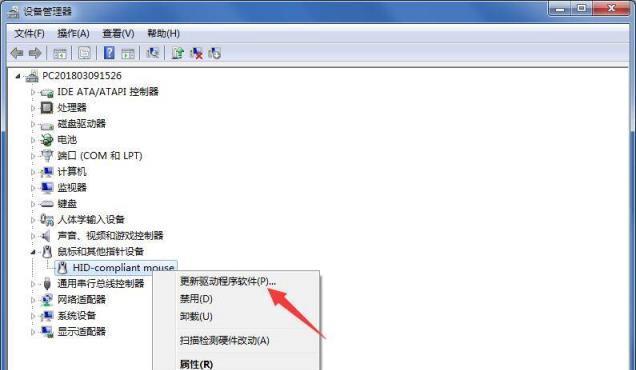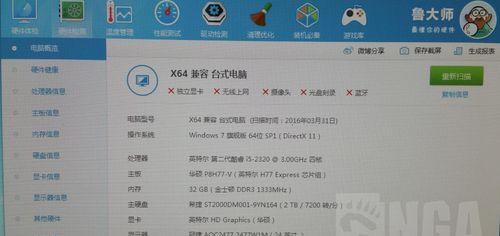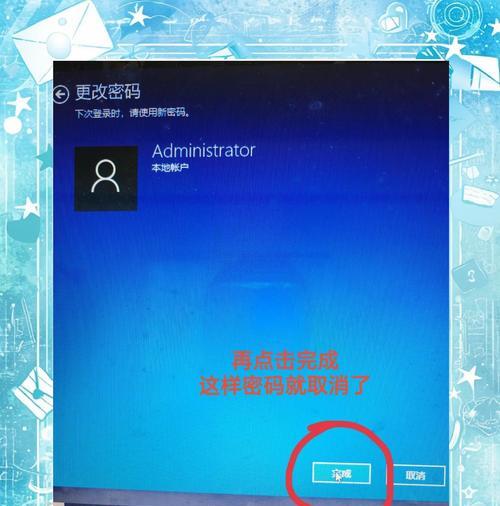笔记本电脑是我们日常生活和工作中必不可少的工具,而鼠标作为输入设备的重要部分,其正常运作对于提高工作效率至关重要。然而,有时我们会遇到鼠标无法移动的情况,这不仅会给我们的使用带来困扰,还可能影响到工作进程。本文将介绍一些常见的鼠标失效原因以及相应的解决方法,帮助读者快速排除鼠标无法移动的问题。
1.检查鼠标连接状态:检查鼠标是否正确连接到笔记本电脑的USB接口上,确保插头没有松动或损坏。
2.尝试重新连接鼠标:拔出鼠标的USB接头,等待片刻后重新插入,看是否能够恢复鼠标的正常功能。
3.检查电池或充电状态:如果使用无线鼠标,检查鼠标的电池电量是否充足或者是否需要更换电池。如果是可充电鼠标,确保鼠标已经充满电。
4.调整鼠标速度设置:在操作系统的设置中,调整鼠标速度的设置,有时过快或过慢的速度会导致鼠标无法灵敏移动。
5.更新或安装驱动程序:检查操作系统是否需要更新,以及鼠标是否需要安装或更新相应的驱动程序,有时旧版本的驱动程序可能会导致鼠标无法正常工作。
6.清洁鼠标表面:清除鼠标表面的灰尘和脏物,有时灰尘的积累会影响到鼠标的灵敏度。
7.检查系统设置:在操作系统的设置中,确保没有启用特殊功能或设置,例如触摸板屏蔽等,这可能会导致鼠标无法移动。
8.尝试使用其他鼠标:连接另一台鼠标到笔记本电脑上,如果新的鼠标可以正常工作,则说明原先的鼠标可能存在问题。
9.检查病毒或恶意软件:运行安全软件对系统进行全面扫描,检查是否存在病毒或恶意软件,这些可能会干扰鼠标的正常工作。
10.重启笔记本电脑:有时重启电脑可以解决一些临时性的问题,包括鼠标无法移动的情况。
11.检查设备管理器:打开设备管理器,检查是否有鼠标驱动程序的错误或冲突提示,如果有,可以尝试卸载并重新安装鼠标驱动程序。
12.启用或禁用触摸板:如果笔记本电脑上配有触摸板,确保触摸板没有被意外启用或禁用,这可能会导致鼠标无法正常工作。
13.更新操作系统:及时更新操作系统,安装最新的补丁和驱动程序,可以修复一些已知的鼠标问题。
14.进行硬件故障排除:如果经过以上步骤仍然无法解决问题,可能是笔记本电脑的硬件故障引起的,建议联系专业维修人员进行修复。
15.寻求厂家技术支持:如果以上方法都无法解决问题,可以联系笔记本电脑厂商的技术支持团队,获取进一步的帮助和指导。
鼠标无法移动是笔记本电脑使用过程中常见的问题之一,但通过排除常见的原因和相应的解决方法,我们可以很快地解决这个问题。无论是检查连接状态、调整设置、更新驱动程序还是进行硬件故障排查,我们需要有耐心和细心,从简单的解决方法开始尝试,并逐步深入排查。如果以上方法都无效,及时寻求厂家技术支持将是一个明智的选择。只有确保鼠标正常工作,我们才能更加高效地使用笔记本电脑进行工作和娱乐。
鼠标失效的原因及解决方案
在使用笔记本电脑时,有时可能会遇到鼠标无法移动的问题,这给我们的工作和学习带来了很大的困扰。本文将为大家介绍鼠标失效的原因以及解决方案,希望能够帮助大家解决这一问题。
检查鼠标连接线
1.检查鼠标连接线是否松动或者断裂。
2.如果发现连接线松动或断裂,重新插拔连接线,确保连接稳固。
检查鼠标电池
1.对于无线鼠标,检查电池电量是否耗尽。
2.如果电池电量低,更换新电池,并确保正确安装。
检查鼠标驱动程序
1.打开设备管理器,找到“鼠标和其他指针设备”选项。
2.检查鼠标是否显示为正常状态,如果显示有感叹号或问号,可能是驱动程序出现问题。
3.右键点击鼠标,选择“更新驱动程序”来修复问题。
尝试重新启动电脑
1.有时,简单地重新启动电脑就可以解决鼠标无法移动的问题。
2.关闭电脑并重新启动,等待系统完全启动后检查鼠标是否恢复正常。
检查鼠标设置
1.打开控制面板,选择“鼠标”选项。
2.检查是否误操作了鼠标设置,如鼠标速度过低或者被禁用。
3.调整设置并确保鼠标处于启用状态。
使用快捷键操作
1.如果鼠标无法移动,可以尝试使用键盘进行操作。
2.使用Tab键和方向键来选择菜单和选项,并使用回车键进行确认。
使用外部鼠标
1.如果以上方法仍然无法解决问题,可以尝试连接外部鼠标。
2.使用USB接口连接外部鼠标,并确保安装了相应的驱动程序。
卸载并重新安装驱动程序
1.如果鼠标仍然无法移动,可能是驱动程序出现了严重问题。
2.在设备管理器中卸载鼠标驱动程序,然后重新安装最新的驱动程序。
检查系统更新
1.有时,操作系统的更新可以修复鼠标无法移动的问题。
2.打开WindowsUpdate,检查是否有可用的系统更新,安装并重启电脑。
杀毒软件检查
1.某些杀毒软件可能会误将鼠标驱动程序识别为恶意软件。
2.检查杀毒软件的设置,将鼠标驱动程序添加至白名单或者关闭杀毒软件进行测试。
清理鼠标
1.长时间使用后,鼠标可能会堆积灰尘或污垢,导致无法正常移动。
2.使用擦拭布和清洁液轻轻清理鼠标表面。
检查系统故障
1.鼠标无法移动的问题可能与系统故障有关。
2.打开任务管理器,查看是否有异常进程占用了过多的系统资源。
寻求专业帮助
1.如果以上方法均无法解决问题,可能需要寻求专业技术人员的帮助。
2.前往售后服务中心或联系品牌厂商进行故障检修。
避免类似问题的发生
1.定期检查鼠标连接线和电池的状态。
2.安装杀毒软件并定期更新系统和驱动程序。
通过本文的介绍,我们了解到鼠标无法移动的原因及解决方案。在遇到这一问题时,我们可以依次检查连接线、电池、驱动程序等各个方面,如果问题仍未解决,可以尝试其他方法或者寻求专业技术人员的帮助。保持鼠标的清洁和系统的更新也是避免类似问题发生的重要措施。